Facebook이 GIF 파티에 참여하는 데 약간의 시간이 걸렸을 수 있습니다. 지금도 회사는 좋아하는 GIF를 사용하고 업로드하는 것을 다소 어렵게 만듭니다. Facebook은 2017 년에 GIF 옵션을 추가했으며 일부 버전의 소셜 미디어 사이트에서 계속 사용할 수 있습니다. 다른 사람들에게는 나만의 맞춤 GIF 또는 가장 인기있는 GIF를 Facebook에서 직접 만들고 업로드 할 수있는 다양한 옵션이 있습니다.

이 짧은 이미지 클립은 반복해서 반복되며 종종 만들고자하는 요점을 향상시키는 데 사용됩니다. 텍스트에서 의사 소통이 끊기면 GIF (Graphic Interchange Format)를 사용하여 서면 의사 소통으로 기분을 전달할 수 있습니다.
Facebook에서 GIF를 만드는 방법
한때 Facebook에는 자체 GIF 제작자가있었습니다. 현재 실행중인 Facebook 버전에 따라 첫 번째 옵션을 따르거나 다른 응용 프로그램을 사용하여 GIF를 만들 수 있습니다.
옵션 1
이것이 작동하지 않거나 더 많은 사용자 정의 옵션을 원하면 Giphy를 사용 하십시오 . 이 잘 알려진 GIF 제작자를 사용하면 독특하고 흥미로운 GIF를 만들어 소셜 미디어 플랫폼에서 모든 친구와 공유 할 수 있습니다.

웹 사이트에서 자신의 비디오를 업로드하거나 유행하는 비디오 중 하나를 사용하여 필요한 GIF를 만들 수 있습니다.

완료되면 Facebook 아이콘을 클릭하여 GIF를 Facebook에 공유합니다.
옵션 2
정말 창의력을 발휘하려는 사람들을 위해 다행히도 페이스 북은 부메랑 기능을 도입했습니다. 이 짧은 비디오 클립은 계속 재생되며 반복해서 반복됩니다. 이 비디오에 GIF, 스티커, 텍스트, 심지어 이모티콘을 추가하여 원하는 거의 모든 방식으로 완벽하게 사용자 지정할 수 있습니다.
뉴스 피드에서 '사진'버튼을 눌러 오른쪽 상단에있는 카메라 아이콘에 액세스합니다. 스위치를 '사진'에서 '부메랑'으로 전환합니다.

상단의 스티커 아이콘을 탭한 다음 'GIF'를 탭하여 동영상에 GIF를 추가하세요. 왼쪽으로 스 와이프하여 더 많은 필터에 액세스하거나 텍스트 및 효과를 추가 할 수도 있습니다.
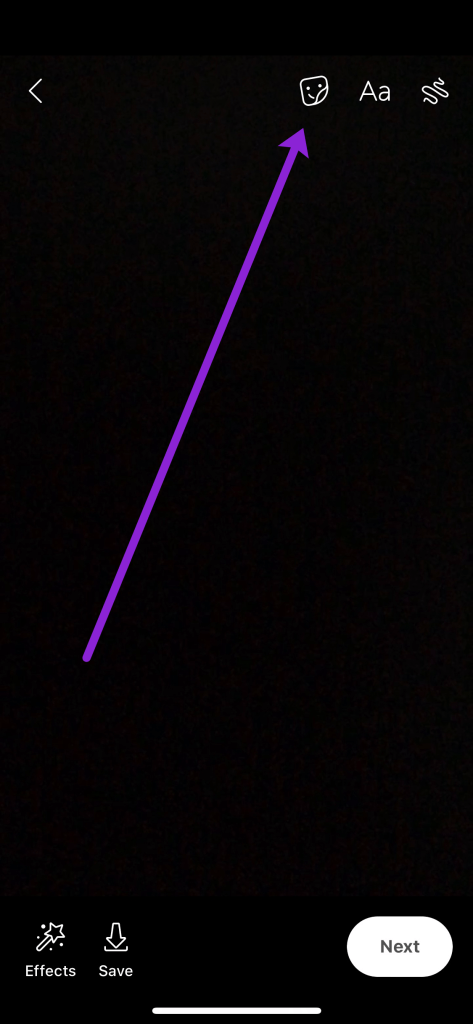
비디오에 추가 할 GIF를 선택하고 손가락을 사용하여 이미지를 길게 누르고 녹화에서 표시 할 위치로 드래그합니다. 부메랑 비디오를 완성했으면 '다음'을 누르고 화면의 지시에 따라 게시하십시오.

Facebook GIF 프로필 사진을 추가하는 방법
GIF를 만든 후에는 프로필 사진으로 만들 수 있습니다. 온라인에서 모든 GIF를 프로필 사진으로 바꿀 수도 있습니다.
정적 프로필 사진을 움직이는 사진으로 바꾸려면 프로필로 이동하여 기존 프로필 사진의 오른쪽 하단에있는 편집을 클릭합니다. 여기에서 새 프로필 비디오를 찍거나 새 클립을 녹화하거나 프로필 비디오를 선택할 수 있습니다. 후자는 카메라 롤을 열고 비디오 목록이 나타납니다.
비디오를 선택하고 적절한 경우 트리밍 한 다음 저장을 선택합니다.
Facebook의 GIF 세계 진출은 Facebook 소유 WhatsApp에서 GIF의 성공에 힘 입은 것 같습니다. WhatsApp은 휴대 전화에 저장된 GIF 또는 내장 GIF 검색 엔진을 통해 개별 친구 및 그룹에 GIF를 보내는 옵션을 추가했습니다.

이 기능을 사용하면 캡션, 스티커 및 그림을 사용하여 휴대폰에서 GIF를 편집하고, 클립 길이를 측정하고, 6 초 동영상을 즉시 GIF로 변환 할 수 있습니다. 라이브 사진 (이미지가 찍히기 전에 몇 초간 비디오를 캡처하는 iPhone 사진)도 GIF로 보낼 수 있습니다.
게시물에 GIF를 추가하는 방법
방금 GIF를 만들었거나 이미 염두에두고있는 경우 이러한 기발한 이미지를 Facebook 상태에 추가 할 수 있습니다. 'What 's on your mind?'를 탭합니다. 상자를 열고 'GIF'까지 아래로 스크롤합니다.
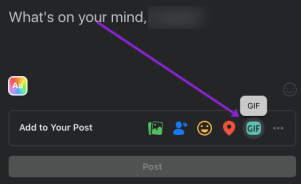
검색 기능을 사용하여 특정 콘텐츠를 찾거나 사용 가능한 옵션을 스크롤합니다. GIF를 선택했으면 탭하십시오.

상태 및 게시물을 입력하십시오. 직접 만든 GIF가있는 경우 다른 접근 방식을 취해야합니다. GIF를 만들고 복사 한 다음 게시물에 붙여 넣습니다. Facebook의 알고리즘은 자동으로 GIF를 감지하여 적절한 형식으로 업로드합니다.
댓글에 GIF를 추가하는 방법
GIF는 댓글을 더 재미있게 만듭니다. 열띤 토론에서 누군가를 트롤링하든 생일 축하 소원을 보내든, 그들은 단순히 댓글을 더 잘 만듭니다. 댓글에 GIF를 추가하려면 'GIF'아이콘을 탭하고 완벽한 것을 찾을 때까지 검색하거나 스크롤 한 다음 탭하면됩니다. 댓글을 게시하세요.

메신저에서 GIF를 보내는 방법
메신저로 GIF를 보내는 것은 댓글에 GIF를 게시하는 것과 거의 같습니다. 'GIF'아이콘을 탭하고 공유 할 GIF를 검색합니다. 찾으면 탭하면 자동으로 전송됩니다.

'IT' 카테고리의 다른 글
| Microsoft Word에서 그림을 자르는 방법 (0) | 2021.02.04 |
|---|---|
| Windows에서 숨겨진 파일을 표시하는 방법 (0) | 2021.01.26 |
| Microsoft Word에서 섹션을 만들고 사용하는 방법 (0) | 2021.01.26 |
| PDF파일 에서 이미지 파일을 저장하는 방법 (0) | 2021.01.25 |
| DjVu 파일을 여는 방법(windows, Mac, 모바일) (0) | 2021.01.25 |




댓글